Rotación de cuerpos 3D en Draw
El comando Rotación para objetos 2D también funciona en objetos 3D, pero debido al eje adicional, existen algunas diferencias (Figura 9). El procedimiento de selección es idéntico para ambos tipos de objetos.
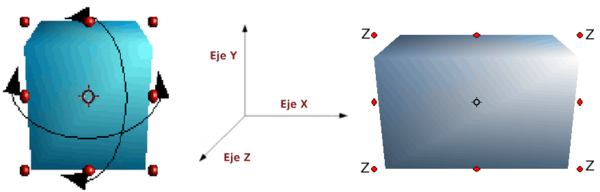
Puedes rotar el objeto alrededor de cada uno de los ejes (X, Y, Z). Los ejes X e Y son las paralelas a los bordes de la capa dibujo, mientras que el eje Z sale de la página. No es posible cambiar la orientación de los ejes.
Los ejes no se muestran directamente; el símbolo ![]() indica el punto de intersección.
indica el punto de intersección.
| Si quieres … | Debes ... |
|---|---|
| ... rotar el objeto sobre el eje X o Y. | ... situar el cursor sobre el objeto (presenta el cursor de rotación). Haz clic en cualquier zona del objeto y arrastra para girarlo sobre ambos ejes.
O puedes hacer clic y arrastrar sobre los manejadores medios rojos; el objeto gira sobre un solo eje. En este caso, inicialmente el cursor presenta la forma que toma al inclinar objetos 2D, pero al hacer clic cambia al cursor de rotación. |
| ... rotar el objeto sobre el eje Z. | ... haz clic y arrastra sobre uno de los manejadores extremos rojos. La rotación alrededor del eje Z es independiente del ajuste del ángulo de rotación del diálogo Posición y tamaño. |
| ... mover el punto de intersección de los ejes. | ... basta con arrastrar el símbolo |
Al rotar una escena 3D giran todos los objetos miembros. Puedes rotar los objetos individualmente si antes activas la edición del grupo.